女巫场景,合成恐怖的暗黑女巫场景(7)
来源:太平洋电脑网
作者:么么茶
学习:26846人次
Step 4
添加曲线调整图层,调整曲线降低亮度。下图是遮蔽树枝前后的对比。
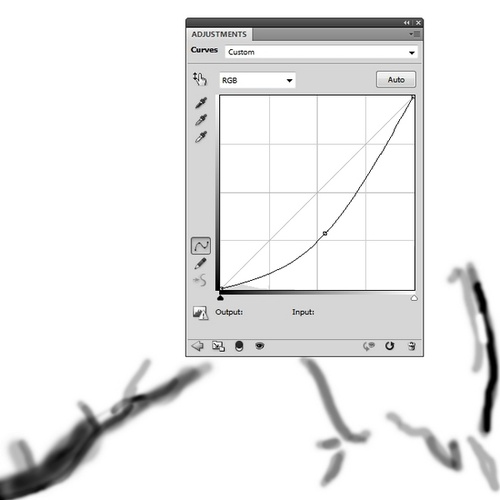
图41

图42
7.基础性色彩调整
Step 1
在图层面板顶端,创建渐变映射调整图层,点击渐变颜色从#e10019到 #00601b,设置不透明度为20%。

图43
Step 2
添加色彩平衡调整图层,具体设置如下图所示。

图44

图45
Step 3
添加图片滤镜调整图层,选用颜色#47f4de。

图46
Step 4
添加色阶调整图层,设置中值为1.34。如下图所示范围,将中间区域调亮。

图47
8.添加颜色和光效
Step 1
下面要为整个画面添加最精彩的部分。选用多边形套索工具,如下图选择右下角区域,并且羽化80像素。

图48
选择“图层>新调整图层>通道混合器”,设置红色通道色调。设置如下图所示。
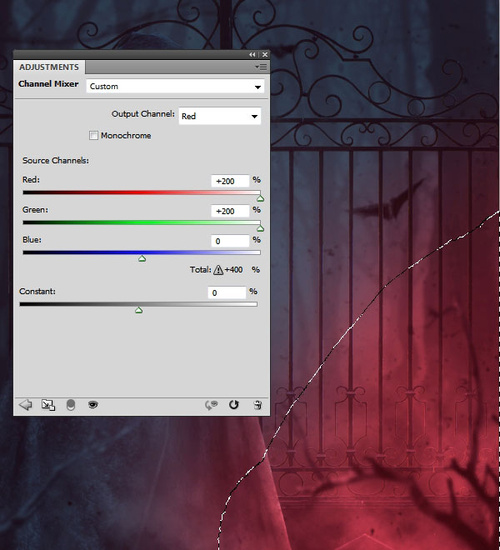
图49
学习 · 提示
- 发评论 | 交作业 -
最新评论
152698532018-04-25 08:51
胸口附近的细节没有表现出来,主要是调的有点暗了。红蓝对比也不明显,云的话,教程是30%透明,我调到15%还是太厚,不知为何。红色在ps里非常红,保存后一看并不那么红,各种凌乱~
回复
相关教程
关注大神微博加入>>
网友求助,请回答!








